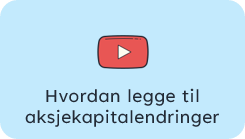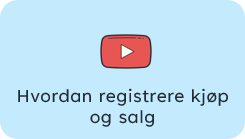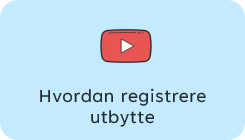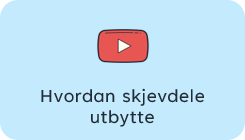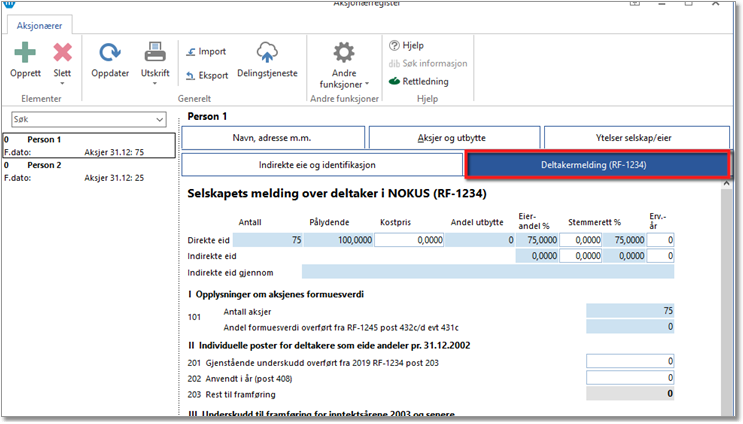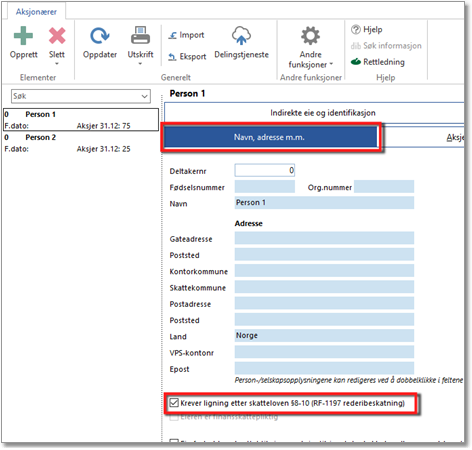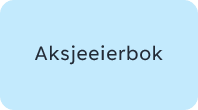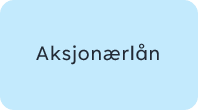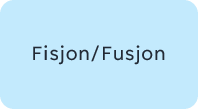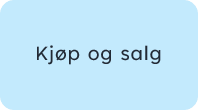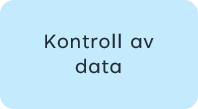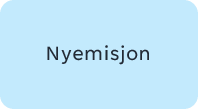Sist oppdatert: 13.02.2025
Skjermbildet utgjør sammen med Aksjekapital, eieropplysningene for selskapet, og danner grunnlaget for innlevering av aksjonærregisteroppgaven og oppgave til aksjonær(ene)
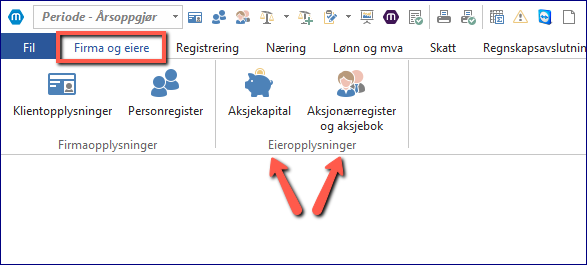
![]() Aksjekapital
Aksjekapital
I Aksjekapital registreres ulike kapitalendringer som for eksempel emisjon, stiftelse, fisjon/fusjon. Endringer i selskapskapitalen, registrering av utbytte og transaksjoner mellom aksjonærer legges også inn her.
![]() Aksjonærregister og aksjebok
Aksjonærregister og aksjebok
Endringer relevant for den enkelte aksjonær, som fordeling av utbytte, tilbakebetaling av innbetalt kapital eller aksjonærlån legges inn her. Her kan man også legge inn Panteinformasjon, Indirekte eie og informasjon om ytelser til/fra selskap og eier.
Under kan du lese om:
Aksjebok: Gir utskrift av aksjeboken etter å ha valgt om man skal vise fødselsdato/personnummer/org.nr, informasjon om pant og hvorvidt kun aksjonærer som eier aksjer på utskriftstidspunktet skal vises.
Aksjenummeroversikt: Gir utskrift av aksjenummer etter å ha valgt tidspunkt og visningsvalg.
Utskrift av aksjonærlån og utbytte: Gir utskrift av utbytte og aksjonærlån fordelt på aksjonærene.
Utskrift av aksjetransaksjoner: Gir utskrift av transaksjonene på den respektive eier i hele eierperioden.
Les mer om Aksjebok og aksjenummer.
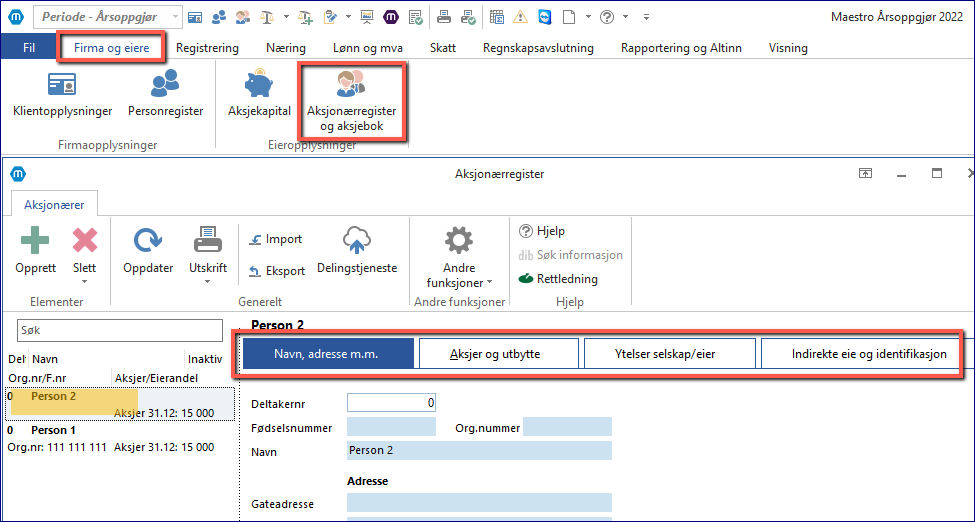
Denne arkfanen er igjen delt inn i 2 deler: Aksjebeholdning og Aksjetransaksjoner.
På høyre side har man mulighet til å legge inn kildeskatt i prosent, angi aksjenummer og legge inn panteinformasjon. Nederst i skjermbildet ligger tabellen Aksjonærlån og utbytte. |
I denne arkfanen legger man inn informasjon vedrørende Ytelser fra selskap til eier og Ytelser fra eier til selskap. Her legger man inn beløp manuelt eller henter beløp ved å angi konto. I tillegg vurderer man avhuking for utleie av formuesgjenstander og salg/uttak av varer og formuesgjenstander både for Ytelser fra selskap til eier og Ytelser fra eier til selskap.
|
I denne arkfanene oppgis eierposter personen har i selskap som også er aksjonær. Les mer om indirekte eie.
|
Fanen er kun tilgjengelig for selskap som har krysset av for at de skal beskattes som NOKUS i Klientopplysninger > Skatt.
Del V fylles ut av deltaker som behandles etter sktl §8-10, man må først da sette en hake for dette på aksjonæren i fanen Navn, adresse m.m:
|
Relevante tema